格式化提示此驱动器正在使用 格式化D盘中断提示 正在使用
更新时间:2024-03-28 17:53:24作者:xiaoliu
今天我遇到了一个问题,我想要对D盘进行格式化,但是却收到了一个中断提示,显示此驱动器正在使用,这让我感到困惑和困扰,因为我需要格式化这个盘来清理空间或者做其他操作。我需要找出是哪个程序或者进程在使用这个驱动器,才能继续进行格式化操作。希望能尽快解决这个问题,让我能够顺利地完成我的任务。
具体步骤:
1.对D盘进行格式化时,提示信息如下。
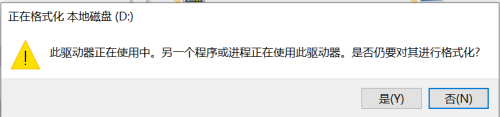
2.此时,我们可以查看是否在D盘设置了虚拟内存。邮件【此电脑】,点击【属性】
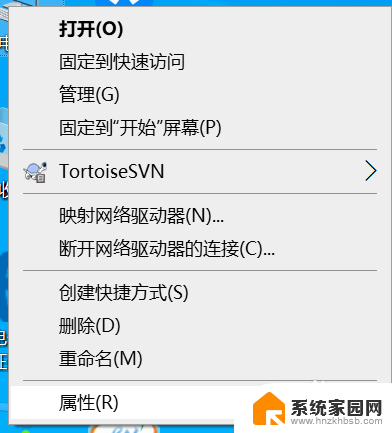
3.点击【高级系统设置】
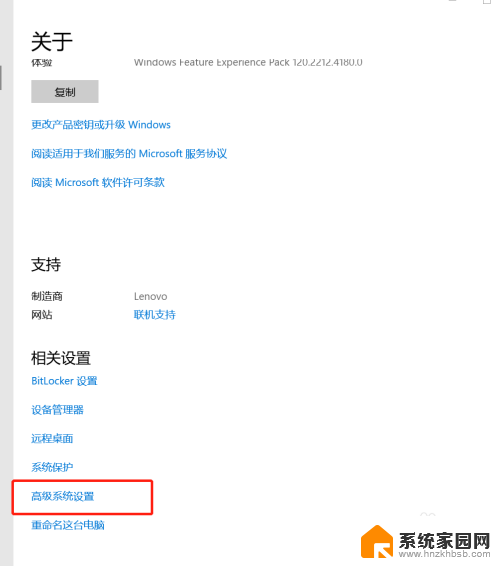
4.点击性能的【设置】
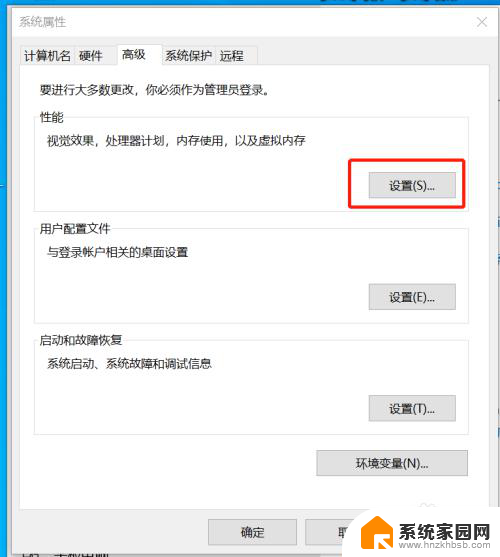
5.点击选项卡的【高级】。我们可以看到虚拟内存出显示了设置的虚拟内存大小
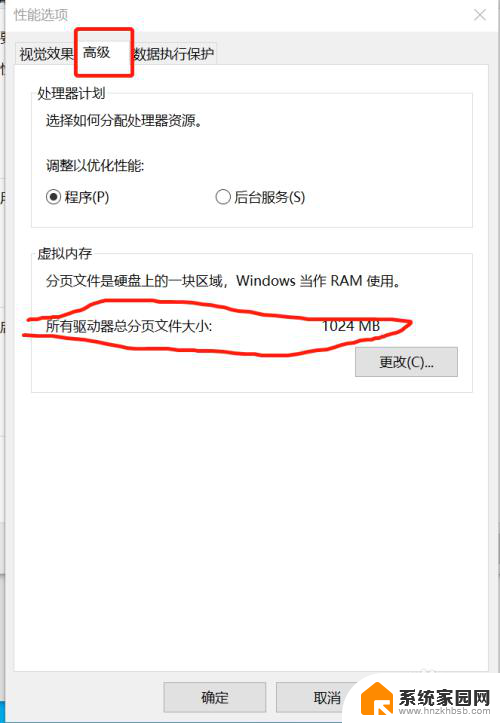
6.点击【更改】。可以看到D盘设置了虚拟内存
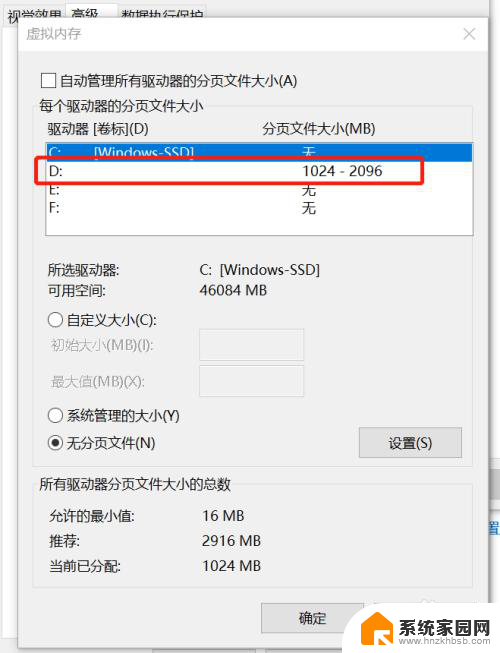
7.选中D盘,选中【无分页文件】,点击设置。可以看到驱动器那D盘分页文件大小为0。点击【确定】
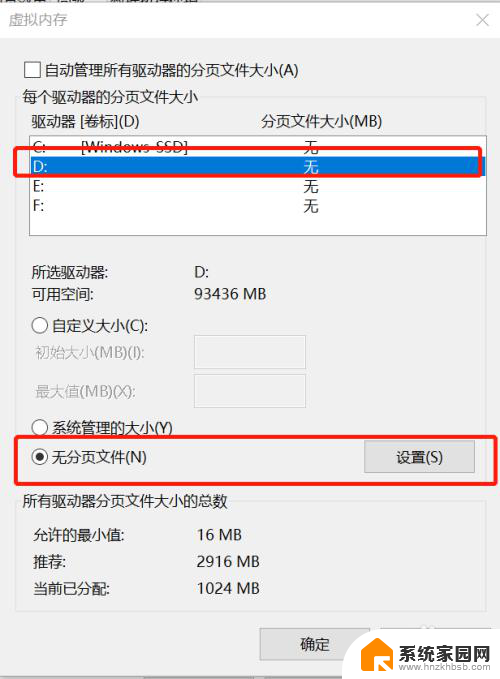
8.接下来需要重启电脑后设置才能生效。
9.重启电脑后就可以,对D盘进行格式化了。格式化后需要按照上述步骤,再重新设置上虚拟内存就可以了
以上是驱动器正在使用的全部格式化提示内容,如果您遇到此问题,可以按照以上方法解决,希望对大家有所帮助。
格式化提示此驱动器正在使用 格式化D盘中断提示 正在使用相关教程
- 磁盘格式化显示此驱动正在使用 如何格式化D盘时避免提示此驱动器正在使用
- 格式化d盘提示此驱动器正在使用 Windows无法格式化D盘怎么办
- 移动硬盘打开是提示格式化 移动硬盘打不开提示格式化怎么办
- u盘提示无法格式化怎么修复 U盘格式化失败怎么办
- 内存卡坏了无法格式化 内存卡无法格式化提示错误怎么办
- u盘插入 显示需要格式化 插入U盘后出现需要重新格式化提示的解决方法
- 怎么在bios里格式化硬盘 如何利用BIOS格式化硬盘
- 插u盘提示插磁盘 U盘插入电脑显示请格式化怎么办
- 插上u盘显示需要格式化是怎么回事 U盘插入电脑后提示需要重新格式化的解决方法
- 请格式化tf卡 如何正确格式化SD TF存储卡
- 小爱音响能和电脑连接吗 小爱音响电脑蓝牙连接方法
- 电脑怎么把图片设置成壁纸 如何将电脑桌面图片设为壁纸
- 如何给照片设置密码 怎么在照片上添加密码
- 电脑桌面变横向了怎么还原 电脑横屏设置方法
- 索爱蓝牙音箱怎么连接手机 索爱蓝牙音箱手机连接教程
- 13pro动态壁纸怎么设置 iPhone13promax动态壁纸设置步骤详解
电脑教程推荐
- 1 小爱音响能和电脑连接吗 小爱音响电脑蓝牙连接方法
- 2 如何给照片设置密码 怎么在照片上添加密码
- 3 电脑桌面变横向了怎么还原 电脑横屏设置方法
- 4 13pro动态壁纸怎么设置 iPhone13promax动态壁纸设置步骤详解
- 5 微信怎么@多人 微信群里如何@别人/@多个人
- 6 光盘刻录怎么删除文件 如何使用光盘刻录数据文件
- 7 电脑上的文件怎么传到ipad上 通过何种途径将电脑文件传入iPad
- 8 钉钉在电脑上怎么设置自动登录 钉钉电脑版开机自动登录设置方法
- 9 怎样设置手机锁屏时间 手机自动锁屏时间设置方法
- 10 windows defender删除文件恢复 被Windows Defender删除的文件怎么找回